Obnovte všechna data ze svých iOS zařízení, zálohy iTunes a iCloud.
Zvukové zprávy na iPhone – kam jdou po uložení? [2024]
Uživatelé iPhone jsou zvyklí posílat zprávy, jako jsou textové nebo zvukové zprávy. Zvukové zprávy jsou velmi účinné pro to, abyste někomu řekli něco s citem, stejně jako při hovoru. Takže, když vám někdo pošle zvukovou zprávu, jste zvědaví, kam se uložené zvukové zprávy v iPhonu ponou. Možná budete chtít zálohovat, abyste si to mohli v budoucnu poslechnout, zvláště pokud je pošlou vaši blízcí. Pokud se s tímto problémem právě potýkáte, pokračujte a přečtěte si následující části, abyste věděli, jak vyřešit problém „kam se ukládají uložené zvukové zprávy na iPhone“.
Seznam průvodců
Kam jdou uložené zvukové zprávy na iPhone 16 Jak změnit čas pro ukládání zvukových zpráv na iPhone Tipy, jak obnovit prošlé a ztracené zvukové zprávy z iPhone Nejčastější dotazy o tom, kam jdou uložené zvukové zprávy na iPhoneKam jdou uložené zvukové zprávy na iPhone 16
V Zprávy můžete svým přátelům posílat mnoho zvukových zpráv a mnoho uživatelů iPhone dává přednost odesílání zpráv tímto způsobem místo textových zpráv. Naštěstí iPhone 16 a starší umožňují posílat hlasové zprávy kontaktu nebo ve skupinách. Ano, můžete je uložit, ale možná budete potřebovat pomoc s jejich umístěním, když jsou uloženy. Kromě toho iPhone poskytuje funkci a aplikaci iMessage, která vám umožňuje posílat zvukové zprávy prostřednictvím internetového připojení s ostatními uživateli iOS.
Všechny zvukové zprávy, které odešlete pomocí iMessage, se uloží do aplikace iMessage na vašem iPhone. Jak je to s těmi zvukovými zprávami, které se odesílají ve Zprávách? Pokud dlouze stisknete zvukovou zprávu, kterou jste obdrželi, je zde možnost Uložit. Jakmile na něj klepnete, uloží se do aplikace Hlasové poznámky. Ale můžete být zmateni, protože žádné oznámení neříká, že bylo uloženo.
Nemusíte se však obávat. Můžete zkontrolovat aplikaci Hlasové poznámky a zobrazit všechny uložené zvukové zprávy. Když otevřete Všechny nahrávky, vaše uložené zvukové zprávy budou ve zvukových souborech .caf. Nyní, když se někdo zeptá: „Kam jdou uložené zvukové zprávy na iPhone?“. Přejít na Hlasové poznámky! Další věc, kterou můžete také synchronizovat své uložené zprávy v Hlasových poznámkách se všemi vašimi iOS, které jsou přihlášeny k účtu iCloud, který používáte na jednom zařízení.
Nyní, když jste odpověděli na problém „kam jdou uložené zvukové zprávy na iPhone“, jste připraveni přejít k další části!
Jak změnit čas pro ukládání zvukových zpráv na iPhone
Po otázce: "Kam jdou uložené zvukové zprávy na iPhone?" je, jak zabránit jejich vypršení. Pokud jste svému příteli odeslali zvukové zprávy a poté jste se rozhodli, že si konverzaci přečtete zpětně, možná budete potřebovat objasnění, kde jsou vaše zvukové zprávy. Problém s odesíláním a přijímáním zvukových zpráv je poté, co si je poslechnete, po dvou minutách vyprší. A jakmile vyprší, neexistuje způsob, jak je obnovit. Chcete-li se tedy podívat zpět na svou konverzaci a zvážit uložení zvukových zpráv, postupujte takto:
Krok 1Přejít na Nastavení aplikaci na vašem iPhone a poté klepněte na Zprávy.
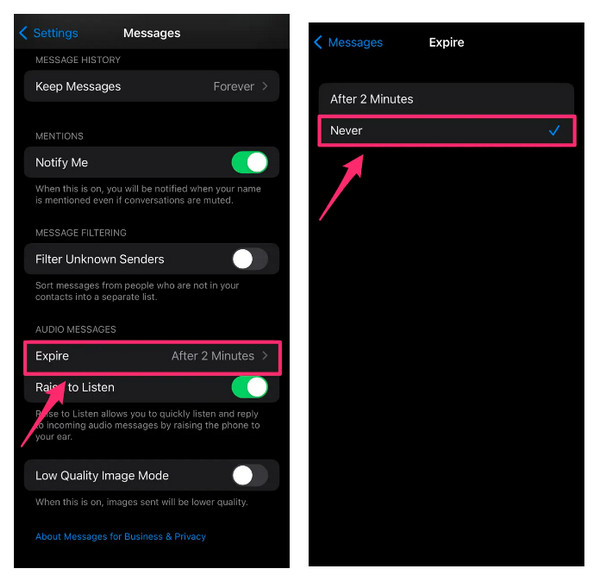
Krok 2Klepněte na Vyprší v části Zvukové zprávy. Klikněte Nikdy spíše než Po 2 minutách abyste zabránili vypršení platnosti vašich zvukových zpráv poté, co si je do 2 minut poslechnete.
Krok 3Nyní zvažte uložení zvukových zpráv do Hlasových poznámek nebo si je ponechejte bez vypršení platnosti.
Tipy, jak obnovit prošlé a ztracené zvukové zprávy z iPhone
Poté, co víte, kam jdou uložené zvukové zprávy na iPhone, je nyní problém, co když jste ztratili zvukové zprávy nebo vypršela jejich platnost dříve, než zastavíte jejich vypršení? V této části je pro vás tip, jak obnovit ztracené a prošlé zvukové zprávy, použít program jako 4Easysoft iPhone Data Recovery. Program je nezbytný pro obnovení zvukových zpráv z iPhonu, jejichž platnost vypršela, protože dokáže obnovit všechna data z vašich iOS zařízení, jako jsou iPhone, iPad a iPod. Kromě toho komplexně prohledá vaše zařízení a obnoví všechny smazané soubory a poskytne náhled pro obnovení požadovaných. Ať už je váš problém s vaším iPhone jakýkoli, ať už se jedná o zhroucení systému, smazané zvukové zprávy, uvíznutí zařízení, poškození vodou atd., aplikace vám poskytuje řešení.

Podpora obnovy pro všechny modely a verze zařízení iOS, jako jsou iPhone, iPad a iPod.
Poskytněte řešení pro náhodné smazání kritických zvukových zpráv, fotografií, videí a 20 dalších typů souborů.
Důkladně prohledejte svá zařízení a obnovte všechna ztracená data a poskytněte náhled, jak obnovit potřebné soubory.
Podporujte veškerou obnovu nejen ze zařízení iOS, ale i ze záloh iTunes a iCloud.
100% Secure
100% Secure
Krok 1The Obnovte ze zařízení iOS 4Easysoft iPhone Data Recovery pomůže obnovit vaše ztracené zvukové zprávy na iPhone. Chcete-li spustit, stáhněte a nainstalujte program a poté jej spusťte. Ujistěte se, že jste svůj iPhone připojili k počítači pomocí kabelu USB.

Krok 2Klikněte na Záchrana dat iPhone. Jít do Obnovit ze zařízení iOS kliknutím na něj. Poté klikněte na Začni skenovat knoflík; pokud máte velké soubory, bude to trvat déle.

Krok 3Po dokončení budou všechna vaše data, včetně zvukových zpráv, rozdělena do typů souborů a budou uvedena v programu. Dvojklik každý soubor pro zobrazení náhledu a poté klepněte na zaškrtávací políčko pokud chcete obnovit zvukové zprávy na iPhone.

Krok 4Nakonec po výběru zvukových zpráv a dalších souborů klikněte na Tlačítko Obnovit pro zahájení procesu obnovy.
Nejčastější dotazy o tom, kam jdou uložené zvukové zprávy na iPhone
-
Jak zrušit odesílání zvukových zpráv na iPhone?
Odeslání odeslané zvukové zprávy někomu jinému bohužel nelze zrušit. Smazáním ze zařízení nezrušíte jeho odeslání ostatním.
-
Proč moje zvukové zprávy náhle zmizí z mého iPhone?
Může to být proto, že šetří úložný prostor a vyprší dvě minuty po jejich poslechu. Platnost zvukových zpráv, které jste obdrželi, vyprší 2 minuty poté, co jste si je poslechli, a těch, které odešlete, vyprší 2 minuty poté, co je odešlete. Budou mizet dál, dokud je nezachráníte.
-
Může můj iPhone udržovat aktuální informace o mých uložených zvukových zprávách?
Pokud je iCloud zapnutý v Nastavení a jste přihlášeni ke stejnému účtu Apple ID, vaše zvukové zprávy se zobrazí na vašem iPhonu a dalších iOS zařízeních. A jsou automaticky aktualizovány.
Závěr
Jak je uvedeno v tomto příspěvku, 'kam jdou uložené zvukové zprávy na iPhone?' můžete je rychle najít v Hlasových poznámkách a sdílet informace. Kromě tohoto učení můžete zastavit vypršení platnosti vašich zvukových zpráv, aniž byste je uložili, takže se můžete vrátit ke čtení konverzace. Ale pokud jste je ztratili, nejlepší krok, který musíte udělat, je použít 4Easysoft iPhone Data Recovery. Určitě obnoví všechny vaše smazané soubory z vašich iOS zařízení. Bezpečně obnovte smazané zvukové zprávy s vysokou úspěšností obnovy programu a bez ztráty dat.
100% Secure
100% Secure


